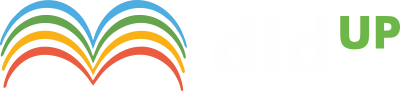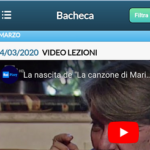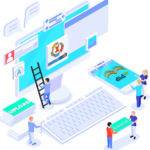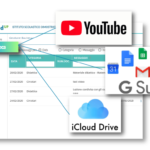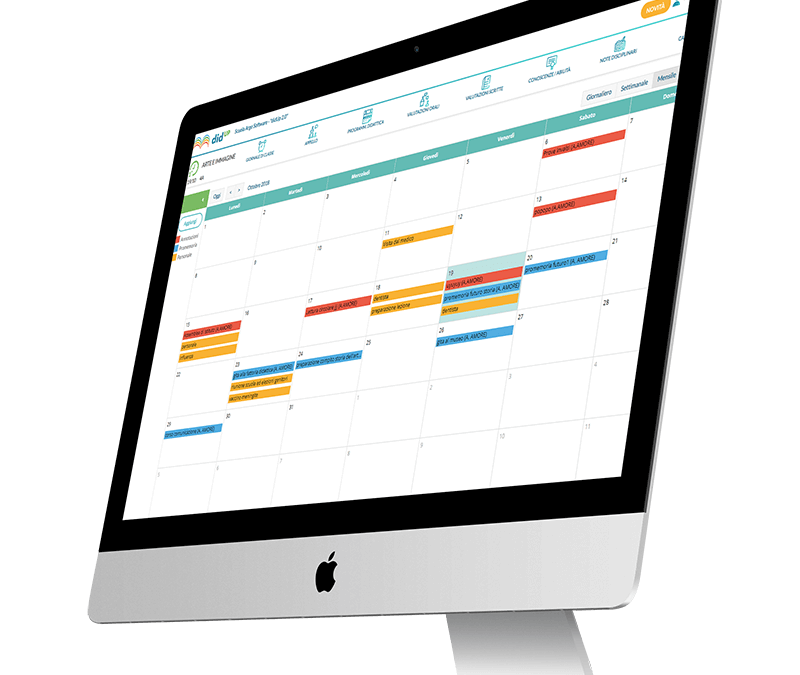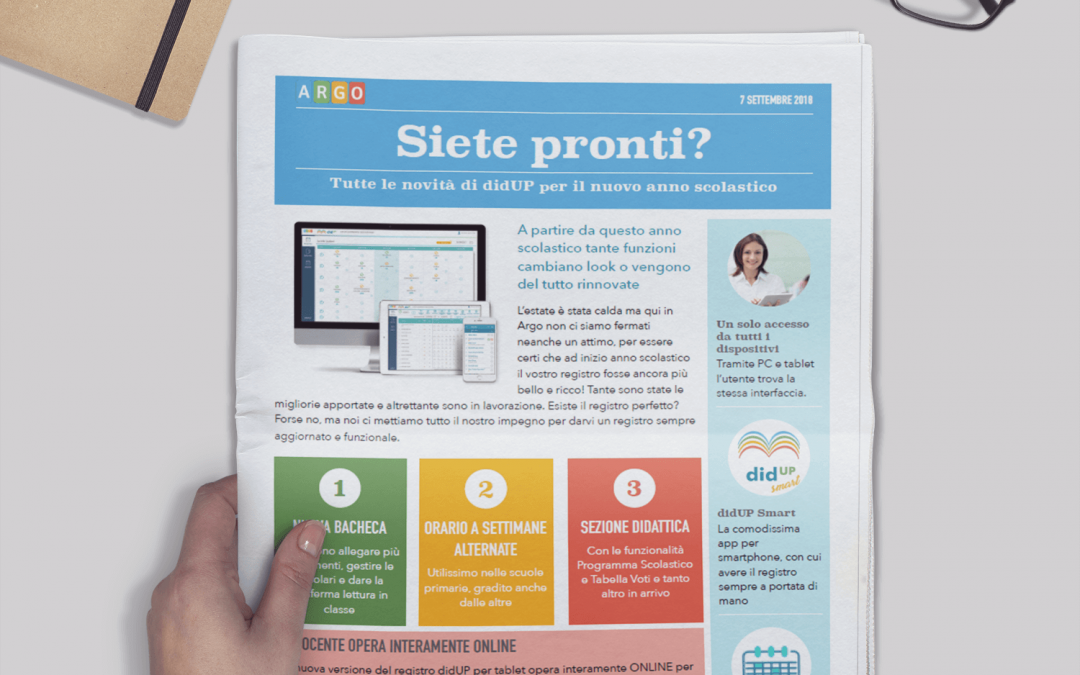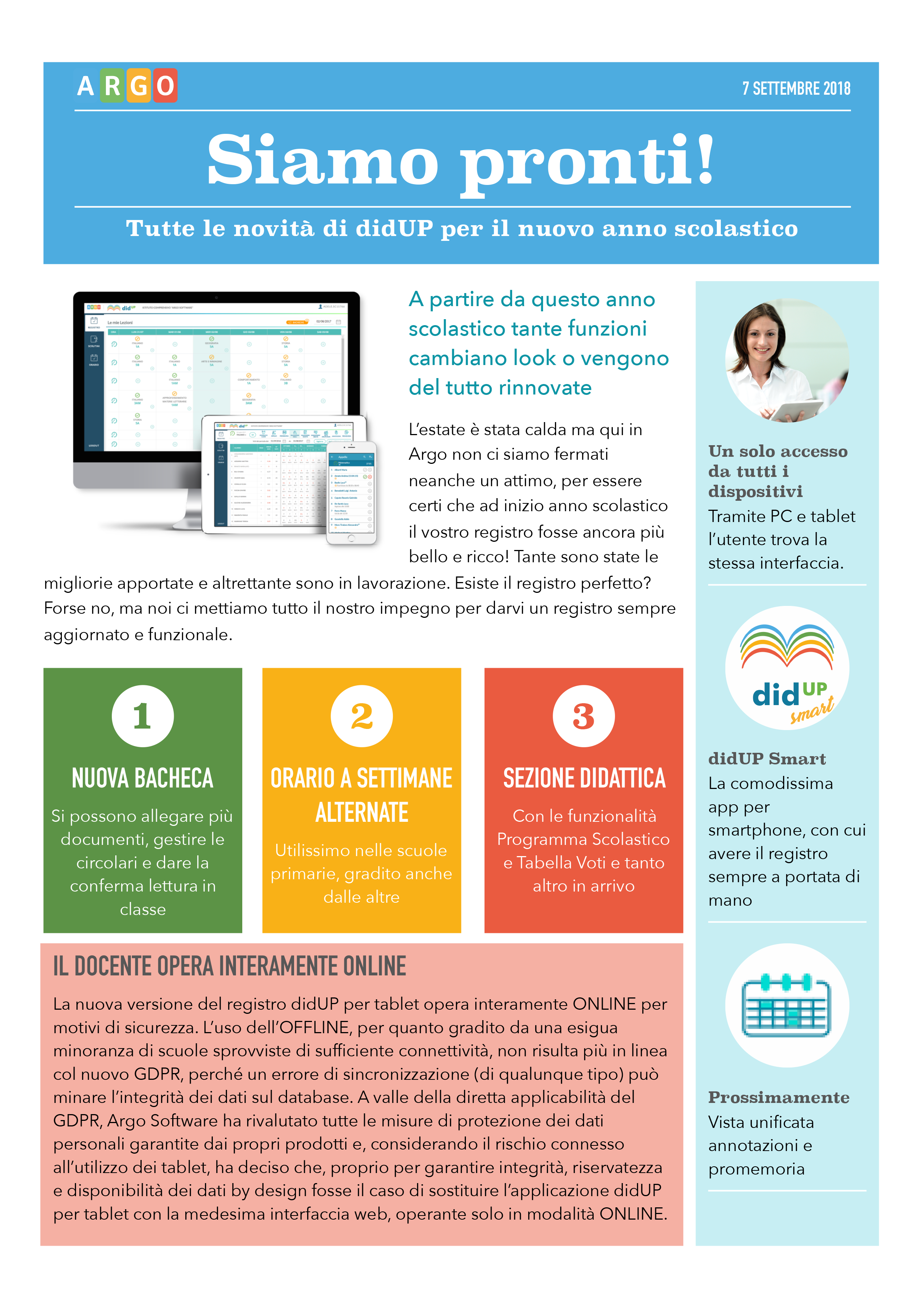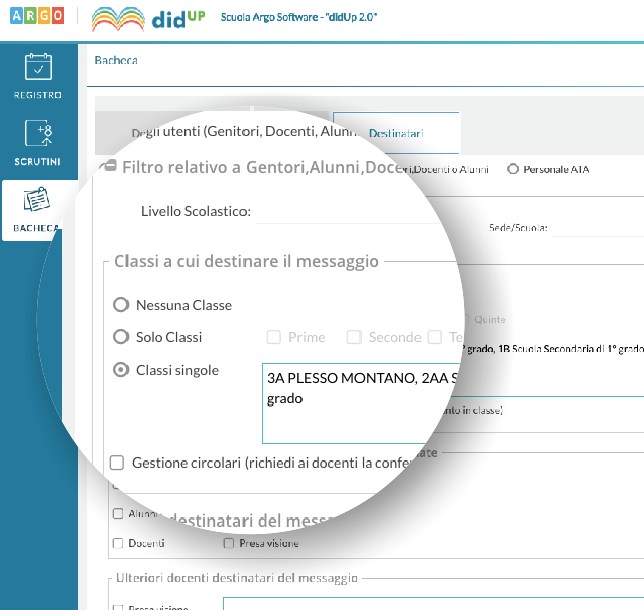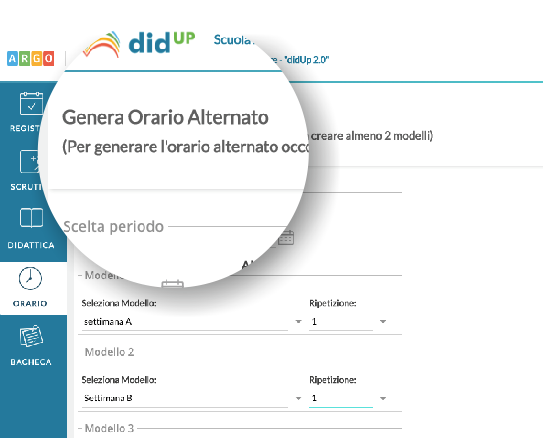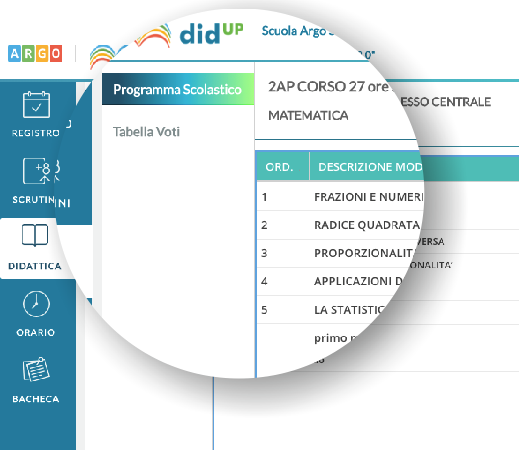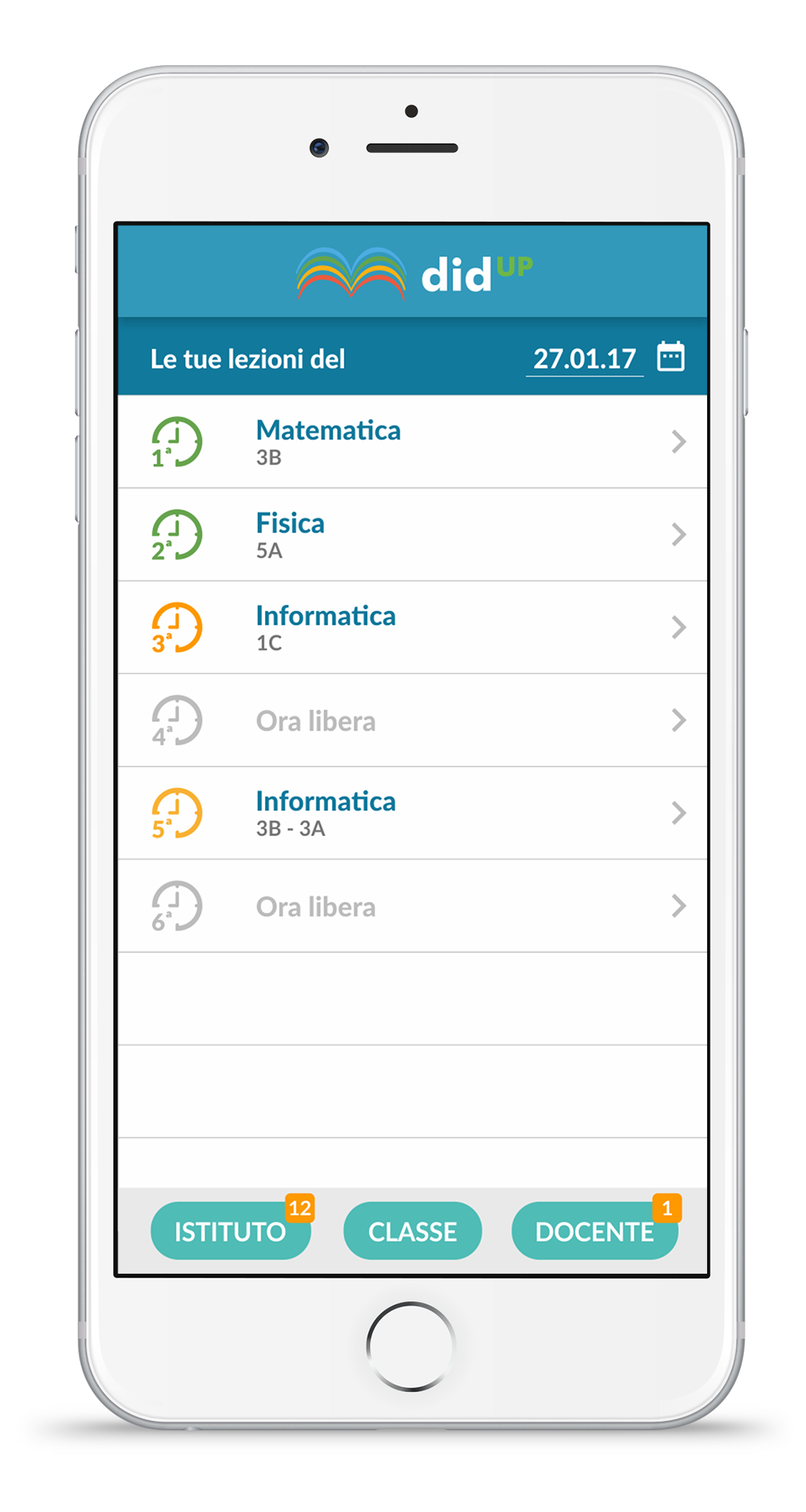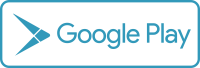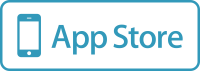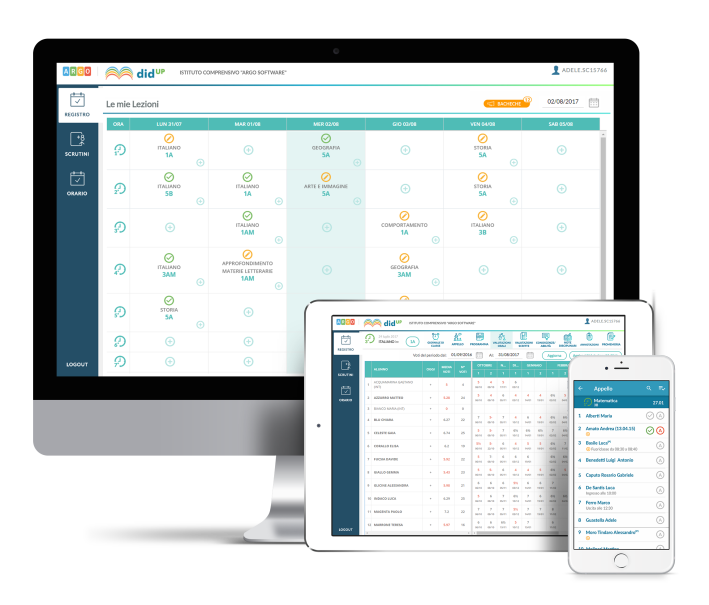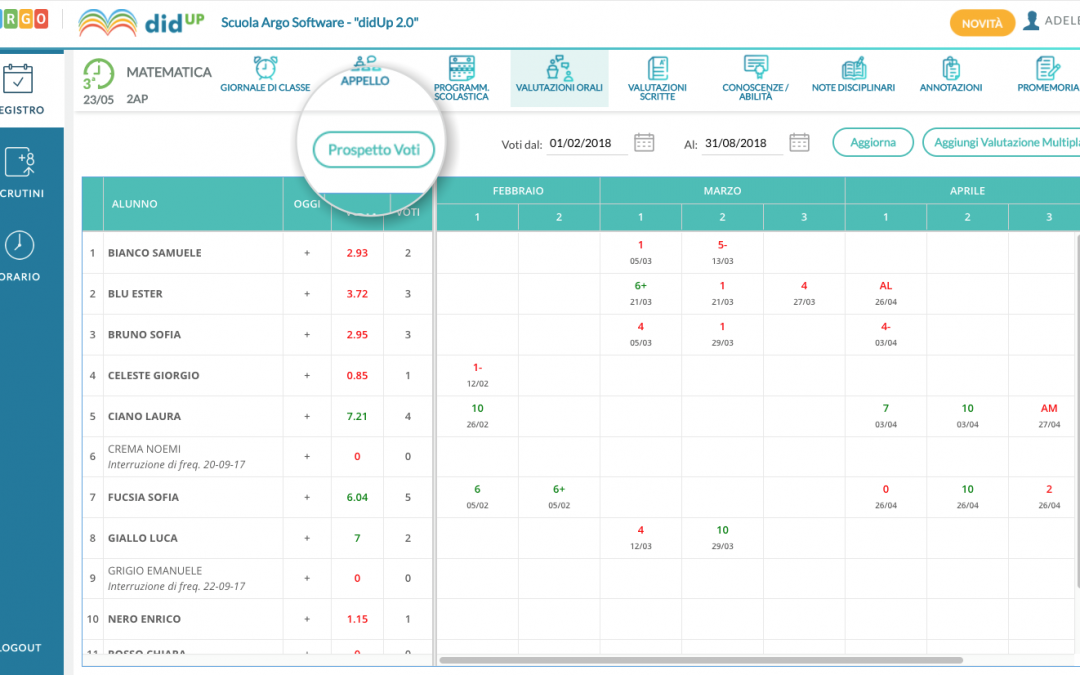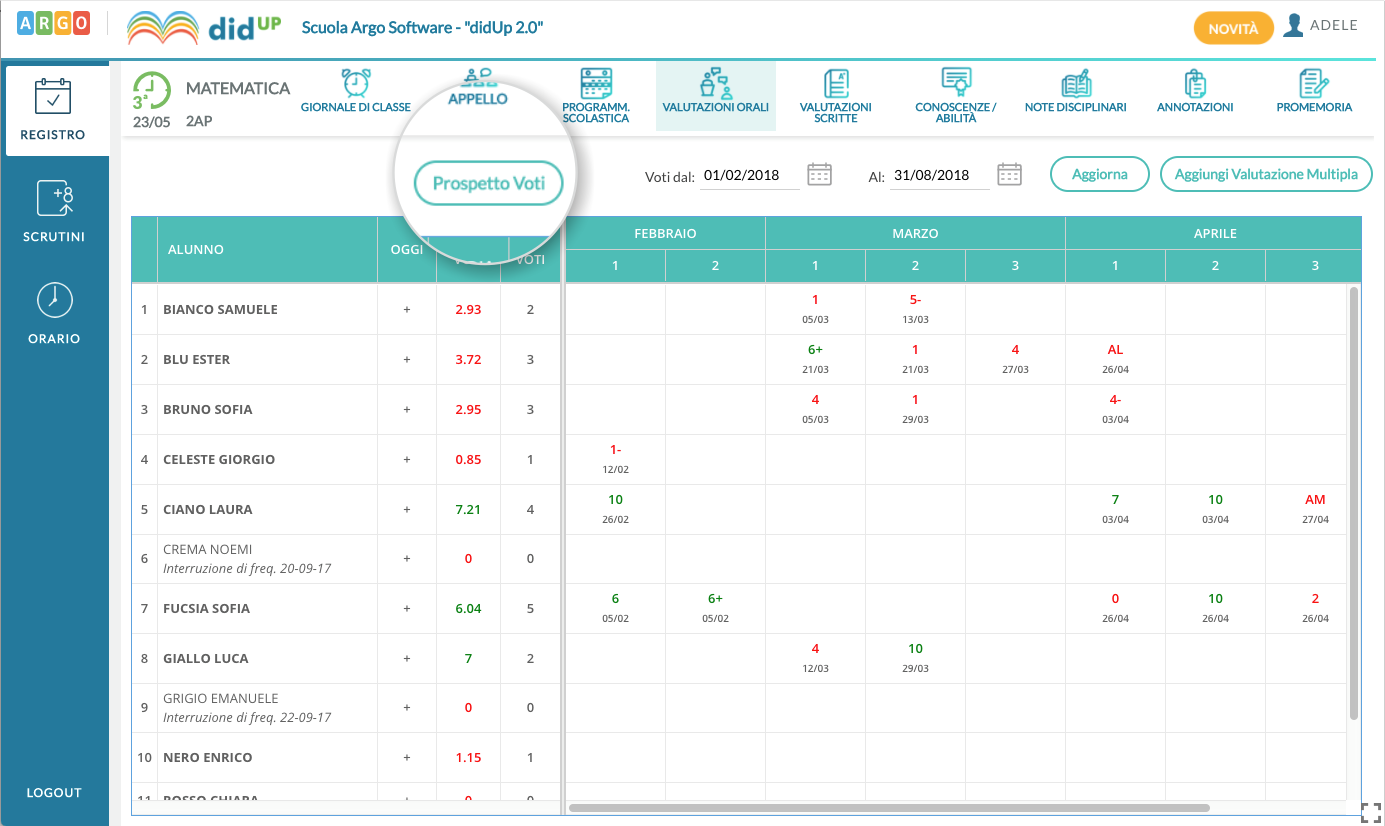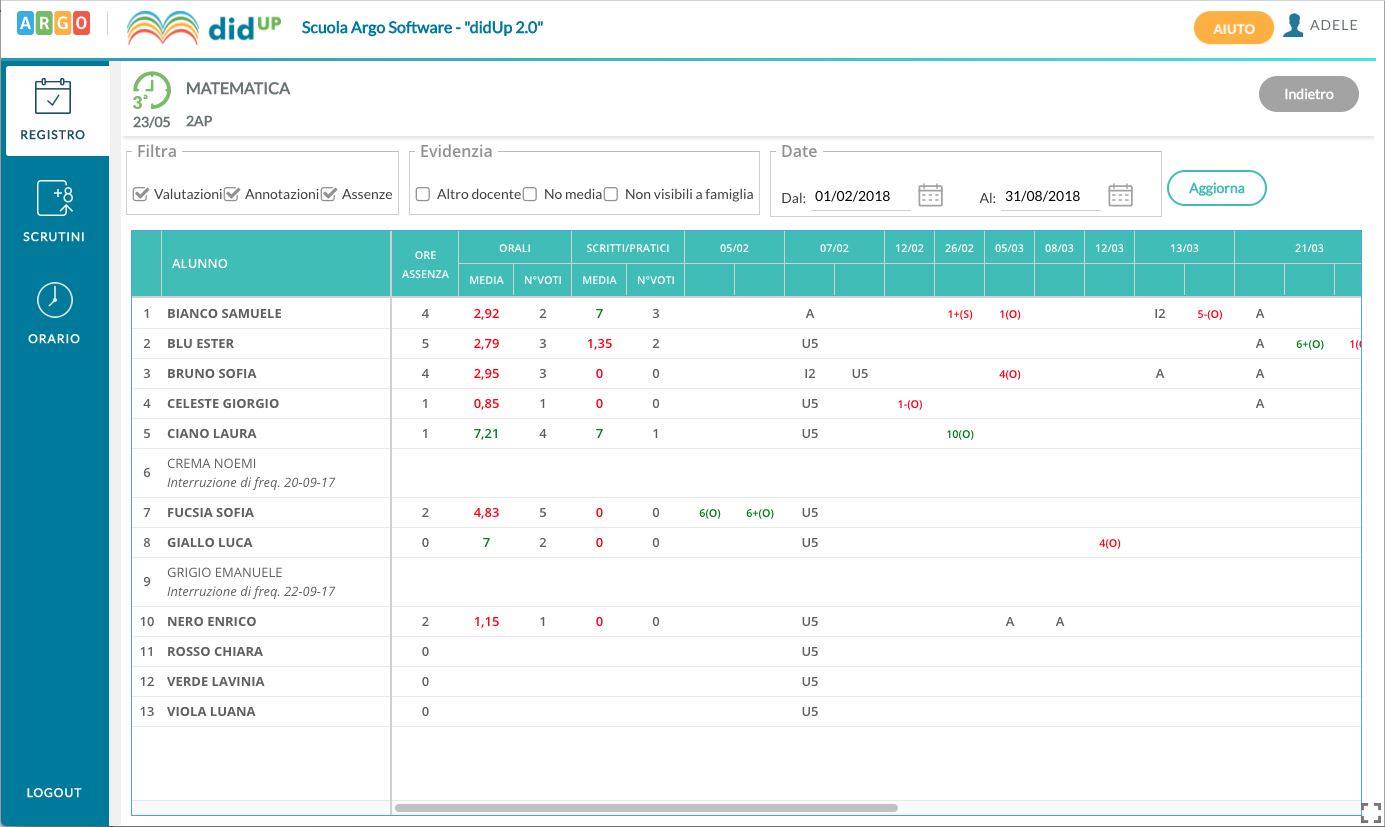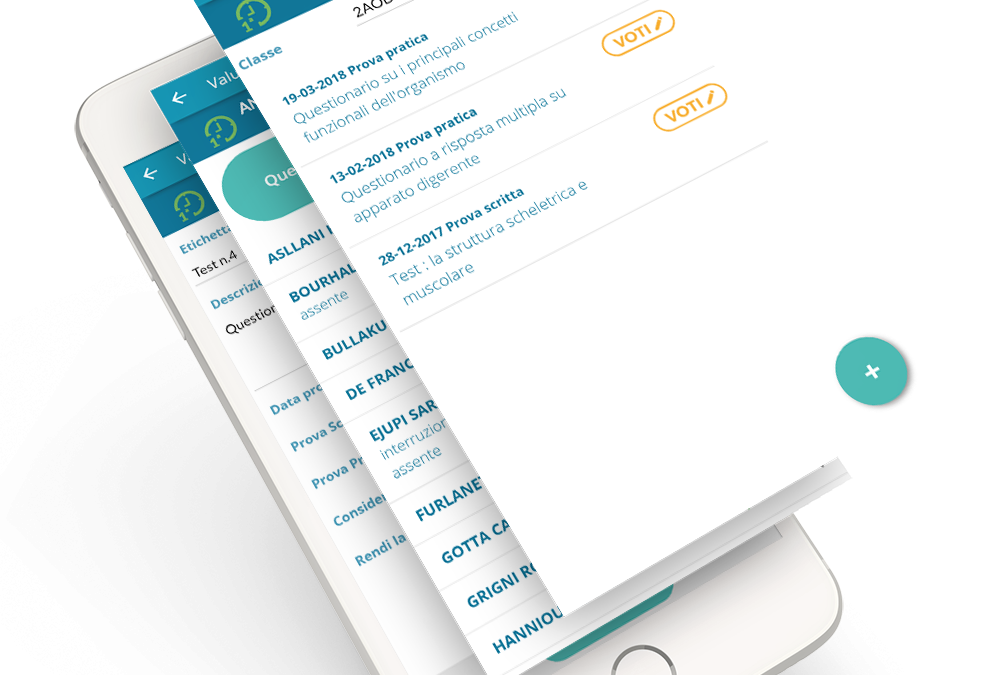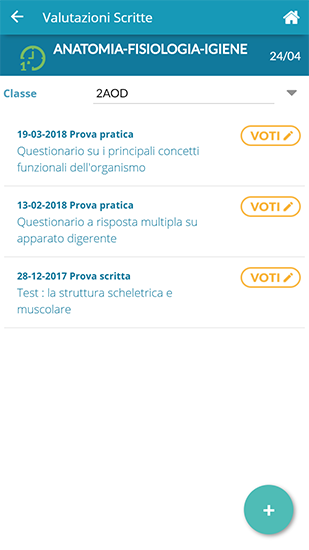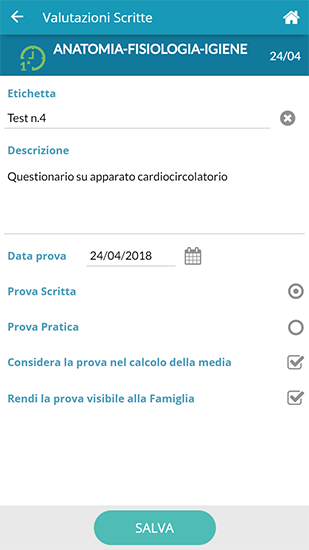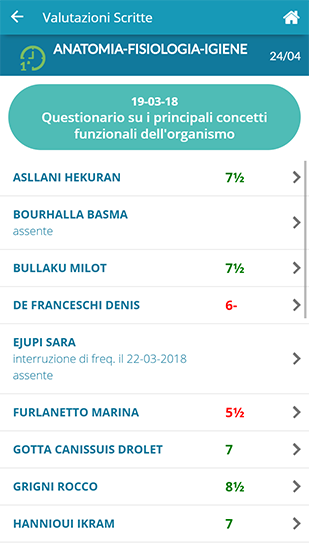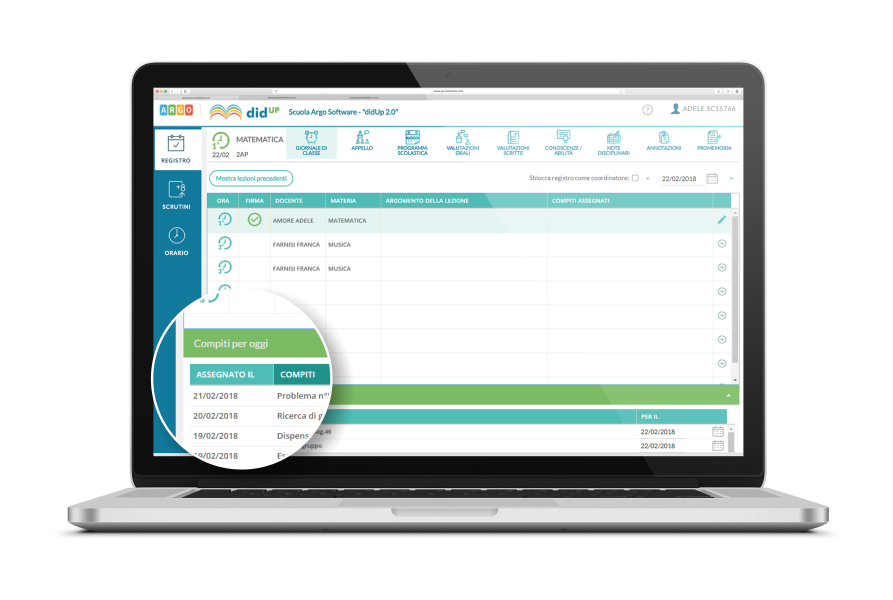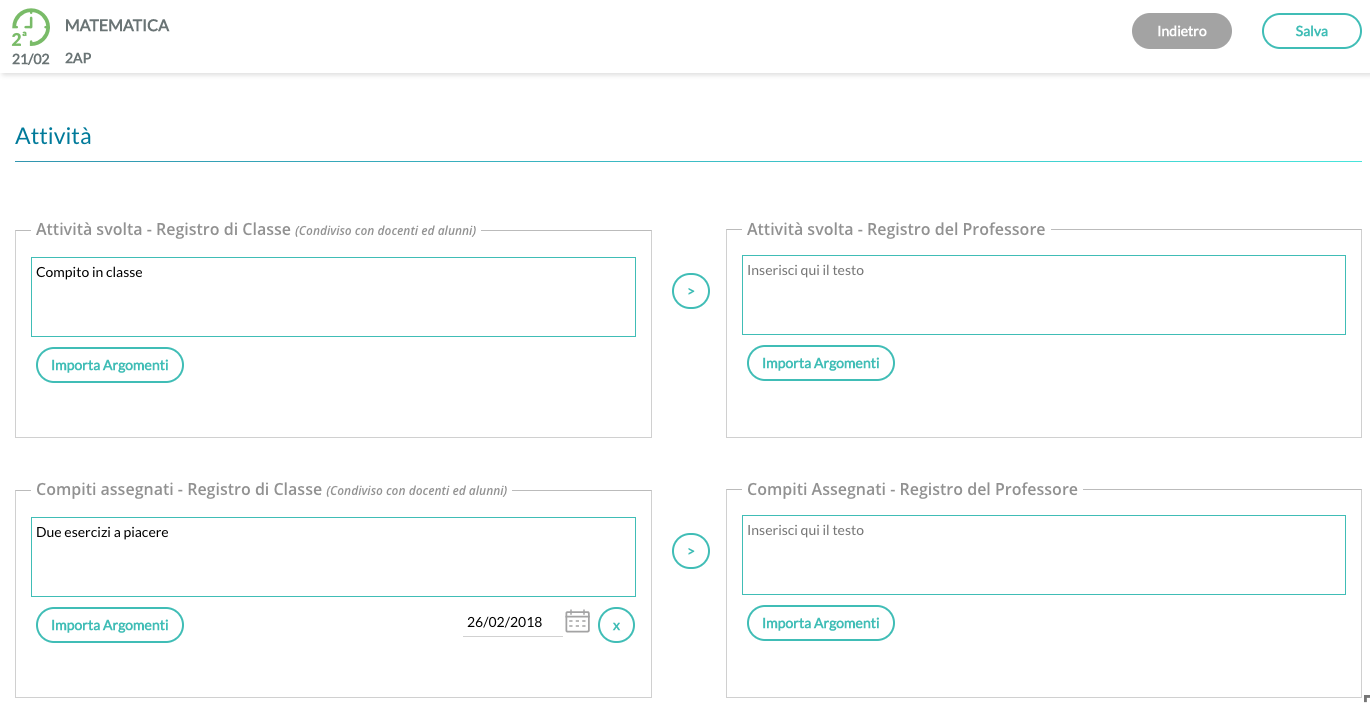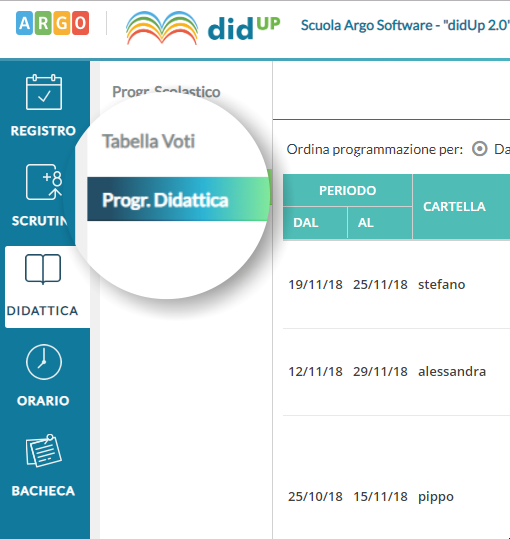
Programmazione didattica. Adesso su didUP!
Guida all’utilizzo della nuova interfaccia per la
gestione della Programmazione Didattica
All’interno del menu “Didattica” è stata aggiunta la nuova sottovoce “Prog. Didattica”.
Il dirigente o il docente possono pubblicare in questa sezione i documenti inerenti alla programmazione periodica delle singole materie, o alla programmazione interclasse.
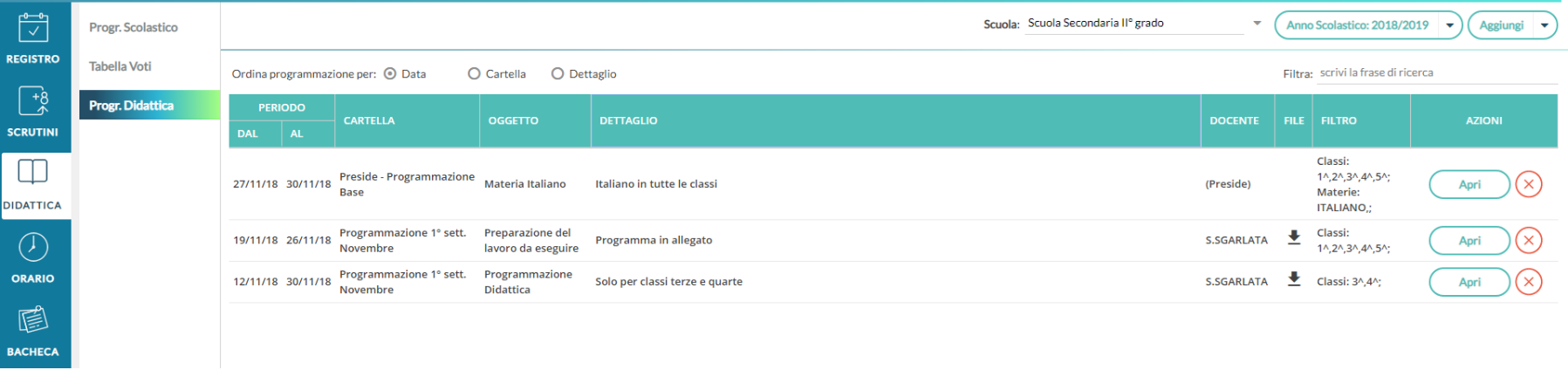
Se il docente insegna su diverse classi appartenenti a più istituzioni scolastiche, allora dal menu a tendina “Scuola” ha la facoltà di selezionare quella in cui operare. Diversamente la tendina “Scuola” non sarà presente.
L’anno scolastico presentato è quello corrente, ma è possibile selezionare anni scolastici diversi per una rapida consultazione dei documenti più datati.
Tramite il bottone Aggiungi si crea una nuova programmazione, mentre tramite la piccola freccia posta nel bottone a destra si accede alla gestione Cartelle.

Gestione Cartelle
In questa schermata è possibile gestire le cartelle della scuola precedentemente selezionata.
Le cartelle non saranno ad uso personale, ma saranno utilizzabili da tutti i docenti della scuola selezionata. Una determinata cartella sarà eliminabile solo se non ci sono programmazioni al suo interno.
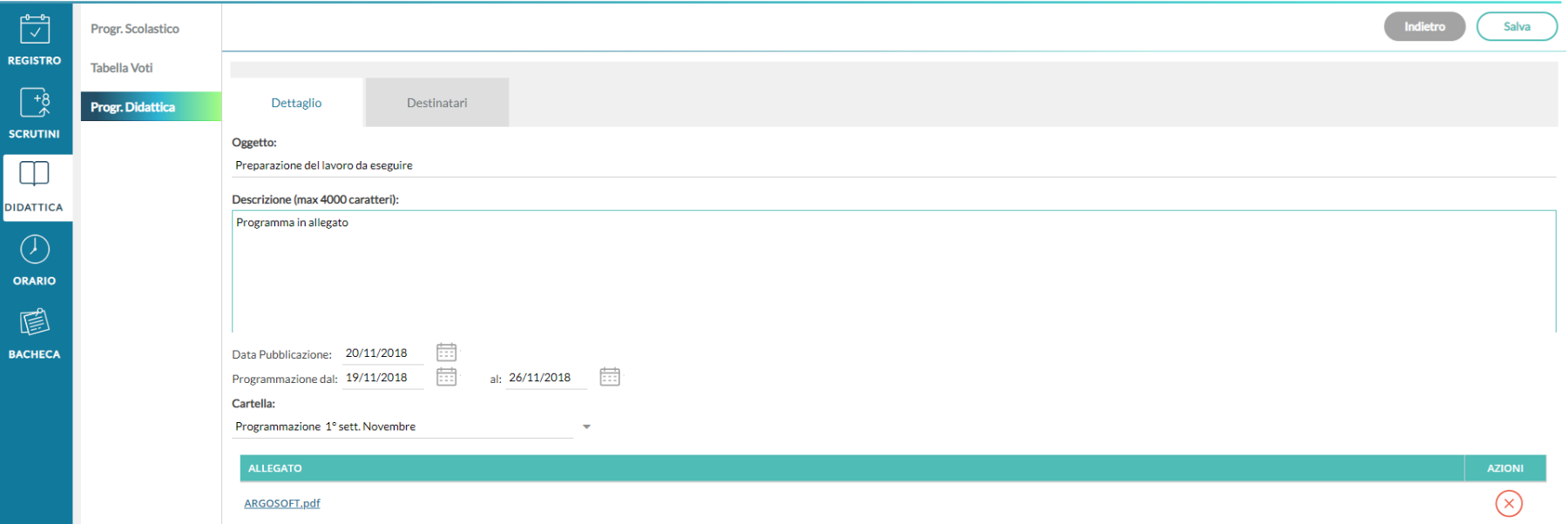
Gestione programmazioni
La finestra di inserimento dei documenti è suddivisa in due tab:
Dettaglio e Destinatari.
Dettaglio
In questa sezione occorre:
• Specificare un oggetto e una descrizione libera riguardante il documento;
• Impostare una data di pubblicazione (che per default sarà quella corrente) e un intervallo di validità all’interno del quale il documento sarà consultabile e scaricabile dai docenti all’interno del Registro;
• Specificare la cartella a cui appartiene la programmazione;
• Allegare, se desiderato, un file.
Destinatari
Consente l’impostazione di due tipologie di filtri:
• filtro articolato sulle classi, con cui è possibile selezionare solo le classi prime e/o seconde etc…oppure selezionare classi specifiche all’interno della scuola;
• filtro su tutte le materie o su specifiche materie della scuola.
Visualizzazione all’interno del Registro
Nel registro didUP, la voce di menu Programmazione Didattica consente la visualizzazione dei documenti che il dirigente o il docente hanno pubblicato e che riguardano nello specifico quella classe e materia su cui il docente sta operando (qui entrano in gioco i filtri di condivisione appena descritti).